运行命令在一些时候是很有用处的,不过一些用户发现自己更新了Win10系统后,竟然找不到运行命令了。Win10系统的运行命令虽然有些改变,但是还是可以通过快捷键的方式打开,下面,小编就来跟大伙讲解Win10打开运行的操作了。
运行命令在有的时候起到很大的作用,它的用处还是很大的啊!一些用户升级Win10系统后,不知道在哪里运行命令了。虽然Win10已经回归了开始菜单,但开始运行菜单还是隐藏的,毕竟是新系统,那么Win10怎么打开运行,下面,小编就来跟大家讲解Win10打开运行的操作步骤。
Win10怎么打开运行
方法一:运行快捷键
Win10运行快捷键为“Win+R”组合快捷键,只要在Win10任意界面,同时按住键盘上的Win+R都可以打开Win10运行操作框。
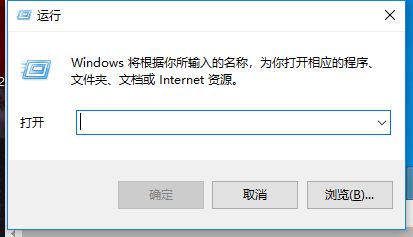
运行电脑图解1
提醒:在电脑键盘中,Win键位于Ctrl和Alt键之间。
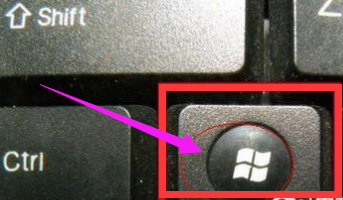
运行电脑图解2
按下WIN+X键组合

运行电脑图解3
在弹出菜单可以看到运行了
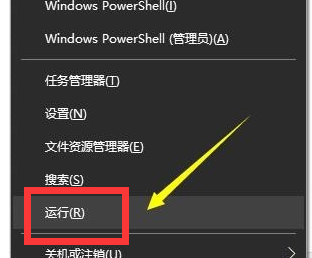
Win10电脑图解4
运行对话框出来了
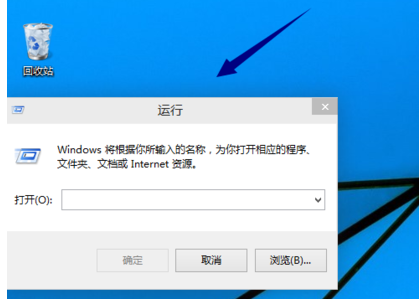
Win10电脑图解5
还有一个方法:
点击桌面左下角的窗口键
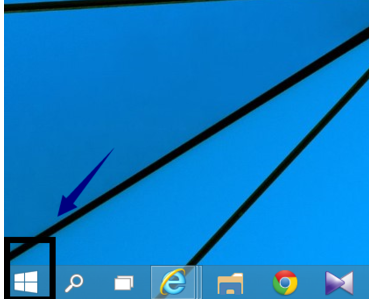
打开运行电脑图解6
看到搜索框了吧,输入运行
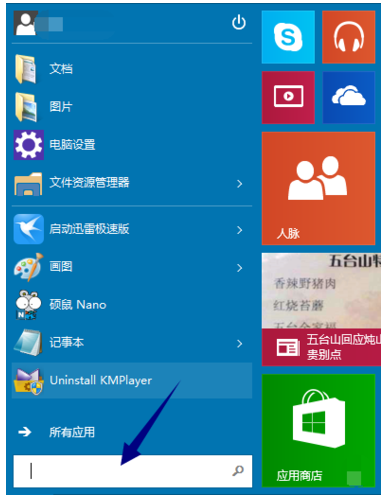
运行电脑图解7
搜索结果如下,点击运行程序
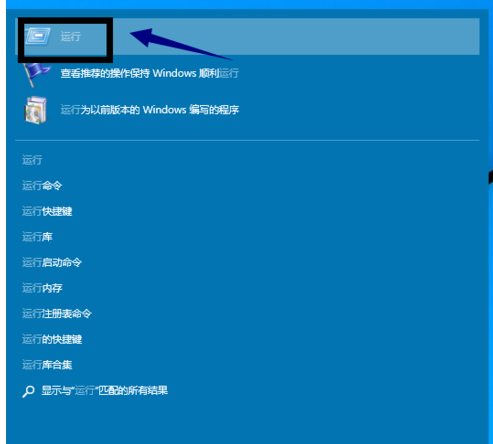
Win10电脑图解8
以上就是win10系统下打开运行的技巧。





















 836
836











 被折叠的 条评论
为什么被折叠?
被折叠的 条评论
为什么被折叠?








